Información preliminar
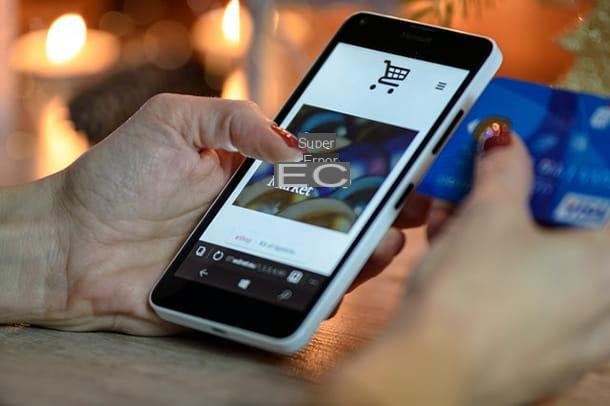
El tema de crear un Facebook Showcase puede parecer complicado, pero en realidad es solo cuestión de seguir unos pocos pasos: lo importante es saber cuáles. Para que todo quede más claro, comenzaré con alguna información sobre los elementos que debes activar con anticipación para poder vender en Facebook, a través de la práctica de Comercio social.
Entonces, en orden, lo primero que necesita es un Perfil de Facebook al cual hay que estar conectado La página de Facebook administrado por usted: esta es la herramienta clave, proporcionada de forma gratuita por la red social en cuestión, para vender productos en el canal. Si aún no tiene uno vinculado a su negocio y desea configurarlo correctamente, lea mi guía sobre cómo crear una página de Facebook.
Además, una facilitación considerable proviene de estar ya en posesión de un sitio de comercio electrónico iniciado, con sus productos a la venta. Puede conectarlo a las herramientas de Facebook y dirigir a los compradores directamente allí; le mostraré cómo hacerlo más tarde Shopify, una de las mejores plataformas adecuadas para el propósito.
Una vez que haya dado forma a su página de Facebook con toda la información que considere necesaria, para describir mejor lo que hace, debe crear una cuenta. Gerente de negocios de Facebook (puedes encontrar el procedimiento en mi guía sobre cómo usar Facebook).
Esta última es una herramienta avanzada que, entre otras cosas, permite al usuario administrar también cuentas de publicidad independientes y acceder a datos muy detallados sobre el progreso de campañas de publicidad. Si desea saber más, consulte mi guía sobre cómo anunciarse en Facebook.
Utilizar el Business Manager requiere un poco de dedicación, es una herramienta diseñada especialmente para profesionales, como los Social Media Managers. Sin embargo, si sigues mis instrucciones por el momento, puedes usarlo de forma segura, incluso si no tienes mucha experiencia en el sector. En cualquier caso, si prefieres posponer el paso de activación, también puedes realizarlo durante la apertura de la tienda en Facebook, se te avisará al mismo tiempo.

Advertencia: la interfaz para acceder a esta función ha sido renombrada recientemente Suite empresarial de Facebook, por lo que lo encontrarás en tus menús dentro de la red social. Su finalidad es resumir todas las actividades de los canales vinculados a Facebook a los que está conectada tu página, por tanto, por ejemplo, también Instagram.
Dicho esto, ahora es posible introducir el tema principal de estas líneas, a saber, el instrumento Escaparate de Facebook, relacionado con las funciones descritas hasta ahora (página de Facebook y Business Suite) así como con su sitio de comercio electrónico. Sin embargo, les advierto que esta función, también conocida como lengüeta, ha sido reemplazado por esa llamada Tiendas de Facebook. Así que me referiré a este último en la continuación del tutorial que está a punto de leer.
Activando la función Tiendas de Facebook, será posible crear una tienda digital personalizada, también trabajando en cualquier perfil de Instagram conectado a la página de Facebook. Si desea saber más, vaya al Centro de ayuda de Facebook y consulte la página oficial de Facebook para empresas.
Cómo crear una vitrina en Facebook
Ahora que tiene una descripción más clara de las funciones que Facebook pone a disposición de los usuarios que desean vender a través de este canal social, pasemos al lado práctico del asunto y veamos cómo crear una vitrina en Facebook. O mejor dicho, cómo usar la función Tiendas de Facebook, que reemplazó al Showcase, como se mencionó en el capítulo anterior.
Dicho esto, aquí está el procedimiento que puede realizar directamente desde su PC. Por otro lado, existen limitaciones en cuanto a la configuración desde un teléfono inteligente o tableta (te contaré más sobre ellas más adelante).
Cómo configurar las tiendas de Facebook desde la PC

Usar las herramientas de Facebook dedicadas a vendedores profesionales no es tan difícil. Antes de explicarte cómo configurar Facebook Shops desde PCSin embargo, les recuerdo que de momento en la ciudad no es posible permitir que los usuarios realicen una compra directamente desde la página de Facebook o Instagram: deben ser dirigidos a un sitio web externo o una solución de mensajería pertenecientes al ecosistema de Facebook: Facebook Messenger, Directo por Instagram o WhatsApp.
Dicho esto, debes saber que para configurar Facebook Shops desde un PC tienes dos soluciones: con o sin Facebook Business Manager ya activo.
Si aún no tiene una cuenta de Facebook Business Manager, inicie sesión en la suya perfil personal de Facebook, encuentra el nombre del La página de Facebook desea hacer una tienda en el menú del lado izquierdo y seleccionado.
Te encontrarás dentro del Inicio de la página: aquí busca el artículo Tienda en el menú de la izquierda, o desplácese hacia abajo en la página hasta encontrar el texto Vende tus productos, luego haga clic en una de dos opciones. Si por casualidad no ve ninguno de ellos, el problema podría estar relacionado con la categoría a la que pertenece tu página elegido en el momento de su creación. Para resolver, vaya al elemento Editar la información de la página y en la tarjeta Categorías, agregue más o elimine los presentes.
Si, por otro lado, todo salió bien, una pestaña llamada Configura tu tienda: lea la información y haga clic en el botón adelante. En la carpeta Elija un método de compra, decida adónde dirigir a las personas para que concluyan el procedimiento de compra. Verá automáticamente las dos opciones disponibles para la ciudad: compradores objetivo hacia tu comercio electrónico o adentro Facebook Messenger, Directo desde Instagram (si tiene un perfil vinculado a la página) o WhatsApp.
Una vez que haya determinado el método de compra, pasará a la sección Elige una empresa: aquí, además de seleccionar el Página de Facebook donde activar la tienda, vendrá creó automáticamente un perfil de Business Manager, de la tarjeta Detalles de la cuenta.
No ha terminado, solo unos pocos pasos más: siempre tendrás que usar el botón adelante, después de responder a algunas solicitudes de personalización de la tienda, Hasta ingrese los primeros artículos en la tienda. Si quieres conocer el procedimiento en detalle, lee mi guía sobre cómo funciona Facebook Shops.
Tenga en cuenta: antes de que su tienda esté activa y aprobada, debe cambiar a la escrutinio del personal de Facebook, por lo que podría tomar hasta dos semanas. Mientras tanto, aún puede realizar acciones dentro del Catálogo de Productos, ordenándolo como mejor le parezca, con fotos, descripciones precisas de lo que pretende vender y personalizando los gráficos.
Específicamente, ahora que tiene la Gerente de negocios, puedes entrar en su Inicio (encuentra acceso a Suite Business de tu perfil personal de Facebook, en el menú lateral de la izquierda) y haga clic en el elemento Otras herramientas. Luego, en el menú que se abre, haga clic en la redacción Configuración de Business Manager y, en la página siguiente, vaya aicono representado por una cuadrícula de puntos, arriba. Luego haga clic en el símbolo y en la pestaña que se abrirá seleccione el elemento Gestión de catálogos. En este punto, siga el procedimiento guiado.
Al final de este paso, volviendo al Inicio del Gerente de negocios, puede volver a hacer clic en el botón Otras herramientas, luego en la redacción Configuración de Business Manager y, siempre seleccionando elicono con puntos, esta vez para elegir Gerente de ventas. Aquí también puede decidir agregue una cuenta de Instagram conectada y activa a la página de Facebook, para vender los mismos productos también en ese canal.
También desde el Gerente de Ventas es posible crear uno colección de productos: esto incluirá su nombre, una descripción y una bonita imagen de presentación. El propósito de una colección es dirigir al comprador hipotético a una serie de artículos similares, que le pueden interesar. Desde Gerente de ventas, ve a la redacción Tienda, elija la cuenta donde desea crear una colección y haga clic en el botón Modificación, luego el icono + (Agregar nuevo) y en la voz colección, finalmente elige la redacción Crea una nueva colección. Para conocer el procedimiento detallado, consulte la guía oficial en el Centro de Ayuda de Facebook y tenga en cuenta que puede importar una colección también en su perfil comercial de Instagram.
Además, sepa que si la página de su empresa está relacionada con una empresa en tu idiomana, Por el momento no es posible utilizar pagos dentro de la aplicación.. Si la empresa reside en el extranjero, es posible que se le solicite en su lugar especificar más detalles sobre el IVA, los impuestos, el envío y los métodos de pago. Por último, si además tienes una cuenta activa en Instagram, puedes decidir conectarla para aprovechar también este canal como base de ventas, más adelante te mostraré cómo hacerlo.
Desde el momento en que ya haya creado una cuenta de Facebook Business Manager, puede proceder de esta manera: inicie sesión en la suya perfil personal de Facebook, ubica el artículo Suite Business en el menú lateral de la izquierda y haga clic en él.
En la página que se abre, seleccione la redacción Otras herramientas y, en el menú desplegable, elija el elemento Configuración de Business Manager. En la siguiente pantalla, haga clic en elicono representado por una cuadrícula de puntos, arriba. Luego, nuevamente dentro del menú desplegable que se abrirá, haga clic en el elemento Gerente de ventas.

Si, por el contrario, desea utilizar el "clásico" Gerente de negocios de Facebook, mueva el cursor del mouse sobre el símbolo de tres líneas de menú, en la parte superior izquierda, y seleccione el icono Gerente de ventas del menú que se le propone.
Una vez que esté dentro del Gerente de ventas, se encontrará con una pantalla donde se lee Vende en Facebook, Instagram o ambas plataformas: llegó aquí haga clic en el botón Comienzo.
En la página siguiente, titulada Elija un método de venta, compruebe si desea vender bienes físicos (Tienda) o si ofrece servicios u otros (Catálogo). En el primer caso, partiendo de la tarjeta Crea tu tienda, puedes consultar el procedimiento descrito anteriormente, eligiendo dónde quieres que tus clientes concluyan sus compras, los canales de venta y, por supuesto, agregando los productos.

Si ha elegido el Catálogo, estarás frente a la tarjeta Seleccione su tipo de catálogo: escoge un'área temática que mejor represente sus servicios, haga clic en el botón adelante, complete los campos en la página siguiente con el información solicitada y aprieta el botón Crea.
Cómo configurar las tiendas de Facebook en su teléfono inteligente

Te gustaria averiguar cómo configurar las tiendas de Facebook desde un teléfono inteligente? Lamento advertirle que, al menos en el momento de escribir este artículo, no parece posible acceder a la función. Gerente de ventas aplicación Suite Business para Android (también disponible en tiendas alternativas y iOS / iPadOS). Por lo tanto, para la configuración completa de las tiendas de Facebook, tendrá que confiar en un PC, siguiendo la explicación del capítulo anterior.
Sin embargo, también puede iniciar el proceso desde su teléfono inteligente o tableta: para hacer esto, inicie el Facebook (disponible para Android en Google Play Store y tiendas alternativas para dispositivos que no son compatibles con los servicios de Google y en App Store para iOS / iPadOS) y, de la tuya perfil personal, toque en el menu.
En la página que se abre, seleccione el La página de Facebook en el que desea activar la tienda, desplácese por los botones en la parte superior de la pantalla hasta el botón Másy tócalo. En la siguiente pantalla, desplácese hasta la entrada Edita la pagina, luego toca la sección Tienda. Si no puede encontrarlo, elija el elemento del mismo menú ajustes, de ahí la redacción Información de la página y cambiar las opciones dentro de la pestaña categoría.
En este punto, sigue el procedimiento: será como el que ejecutas desde un PC, descrito en el capítulo anterior, excepto por los pasos relacionados con Facebook Business Manager o Business Suite.
Otra cosa que puede hacer, usando su teléfono inteligente, es activar la función Compras en tu posible perfil Instagram, el otro canal social conocido perteneciente a Facebook y centrado en fotos e imágenes. Para configurar la función de Compras en Instagram, debe poner su sitio de comercio electrónico en comunicación con Facebook y, de hecho, con el propio Instagram.
Después de cargar los productos para vender en el Catálogo de tiendas de Facebook, asegúrese de que el perfil de Instagram al que hará referencia también sea un tipo de empresa y esté conectado a la página de Facebook a punto de convertirse en una tienda.
Entonces inicia sesión en eso Perfil comercial de Instagram, toque en el menu y, en el menú que se abre, toca el elemento ajustes. Ahora seleccione el elemento Empresa y luego toca el enlace Configurar Shopping en Instagram y luego toca el botón Comienzo. Síguela procedimiento indicado en la pantalla, confirme los ajustes y active la función.
Entonces tendrás que espera por aprovacion para la activación real de la función Shopping por Instagram: cuando esto suceda, recibirá un notificación al acceder al canal.
Puedes vender en Instagram a través del modo Etiquetar productos: recuerde marcar la opción Comprar en otro sitio web, en la sección Seleccionar método de compra para redirigir a los compradores a su sitio de comercio electrónico. También puede utilizar las Historias de Instagram.
Cómo conectar un comercio electrónico a Facebook
Si está considerando la posibilidad de conectar un comercio electrónico a Facebook, como ya tiene un sitio en el que vende productos y / o servicios, sepa que no solo esto es posible, sino que podrá disfrutar de algunas facilidades.
Como ya se mencionó, entre las opciones que se pueden activar en la configuración de Tiendas de Facebook está precisamente la que le permite dirigir a los compradores a su sitio de comercio electrónico. Pero eso no es todo: también puedes conectar el tuyo a Facebook cuenta de comercio electrónico para recibir datos de los usuarios, útiles para tus estrategias de marketing (en este sentido, puedes echar un vistazo a mi guía sobre cómo funcionan los anuncios de Facebook). Yo diría que es apropiado investigar más el asunto.
Shopify

Quizás tú también hayas generado tu e-commerce con Shopify, una de las plataformas de comercio electrónico más completas disponibles en el mercado, gracias a la cual puedes crear fácilmente tiendas online y gestionar productos, pedidos, envíos y pago, sin necesidad de utilizar el código (como también te expliqué en mi tutorial dedicado). Bueno, si ese es el caso, estás de suerte: Shopify es uno de ellos. Plataformas de socios de Facebook Shop. Esto significa que puede conectar su comercio electrónico a Facebook e integrar las ventas de las dos plataformas.
Entonces, si desea continuar con el conecta tu cuenta de Shopify a Facebook, ve adentro Suite Business, De PC, luego, durante la configuración de la tienda, en la pestaña Crea tu tienda, ve a la pestaña Otras opciones y haga clic en el enlace Sincronizar una plataforma de socios. En la página siguiente, haga clic en logo en Shopify y, en la siguiente sección, seleccione el botón Iniciar sesión en Shopify, para completar la configuración de su cuenta (solo siga las instrucciones en pantalla).
Alternativamente, puede iniciar sesión en el suyo cuenta Shopify, seleccione el icono + (Agregar), elige el artículo Canales de venta y haga clic en el icono de nuevo + junto a la redacción Facebook. En este punto, haga clic en los elementos Actualizar los canales de venta e comienza la instalación, luego seleccione opciones Conectar cuenta e finaliza la instalación.
Recuerde que cuando las tiendas de Facebook y Shopify están conectadas, automáticamente estará activo en su sitio de comercio electrónico. Pixel de Facebook, una herramienta de análisis que le permite comprender qué tipo de acciones realizan los usuarios en el sitio web, llegó a través de sus campañas publicitarias.
Además, accediendo a la sección Compartir datos de configuración, siempre dentro delcuenta Shopify, y activando la tarjeta máximo, sobre el seguimiento de clientes, puede contar con una función adicional. Se trata Conversiones API, definible como complementario a pixel.
Otras soluciones

Si su sitio de comercio electrónico, que ya tiene activo, no forma parte de las plataformas asociadas de Facebook Shops, deberá consultar las instrucciones que su plataforma, en la que lo creó, debería haber emitido al respecto. Sin embargo, puedo decirle cómo proceder para algunas plataformas conocidas que representan. otras soluciones con respecto a Shopify, no incluido como socio de Facebook.
- WooCommerce - es el plugin de código abierto para ventas y creación oficial de comercio electrónico de WordPress, la plataforma actualmente más utilizada para la creación de blogs y otro tipo de sitios web. Su uso, como el de WooCommerce, esta destinado a usuarios expertos promedio. Sin embargo, solo instale el complemento Facebook para WooCommerce, actívelo y, dentro del Panel de control, localiza la redacción Mercadotecnia. y luego seleccione el elemento Facebook, luego siga las instrucciones en pantalla. También hay grandes ofertas con instalaciones de WooCommerce listas para usar, como las de Aruba. Leer más aquí.
- Gran cartel - es una plataforma para la creación de tiendas online, especialmente dedicada a quienes se ocupan de actividades artesanales o artísticas. El consejo de sus desarrolladores, en comparación con las tiendas de Facebook, es utilizar el sincronización entre el catálogo de Facebook y el sistema de etiquetas de productos en Instagram, para dirigir a los compradores al sitio web.
- Ecwid - demuestra ser una solución útil para actividades de pequeñas empresas. Desde el panel de control de la plataforma simplemente seleccione la opción Vender en Facebook y siga el procedimiento recomendado.
Para obtener más información sobre el funcionamiento de las tiendas de Facebook, lo remito a las páginas de soporte oficiales.
Cómo crear una vitrina en Facebook











